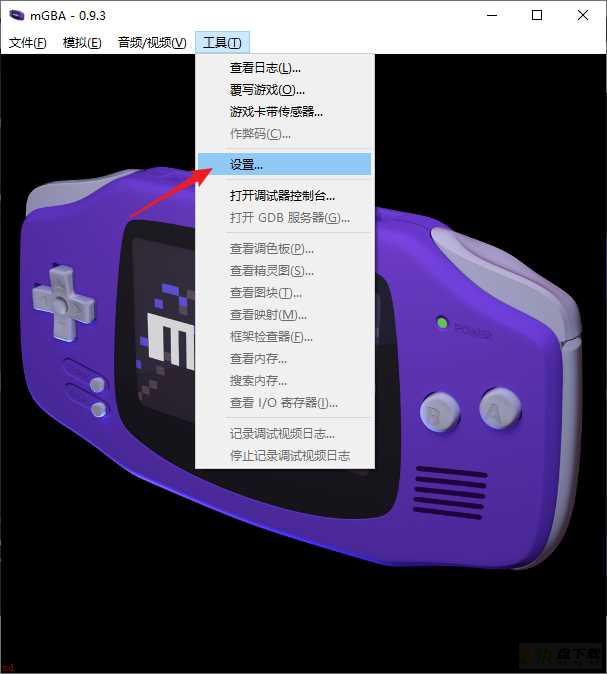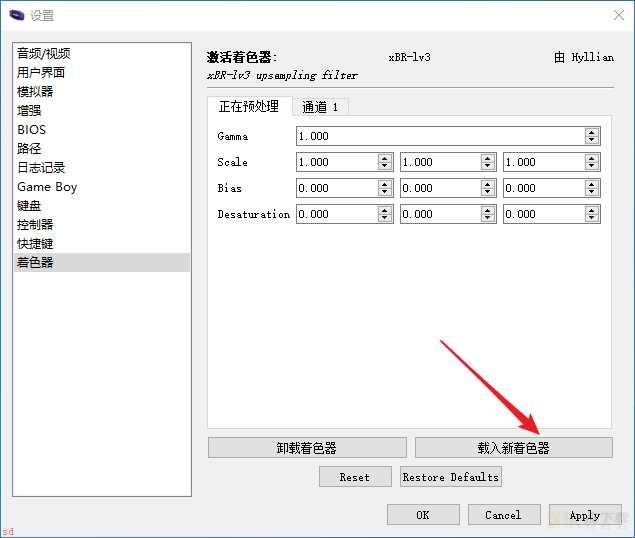最近重温了神奇宝贝系列的动画;想到小时候在GBA上玩的口袋妖怪系列游戏;想在电脑上重新玩一下;所以记录一下几个开源的GBA游戏模拟器。
仓库地址;https://github.com/visualboyadvance-m/visualboyadvance-m
直接去release里面下载
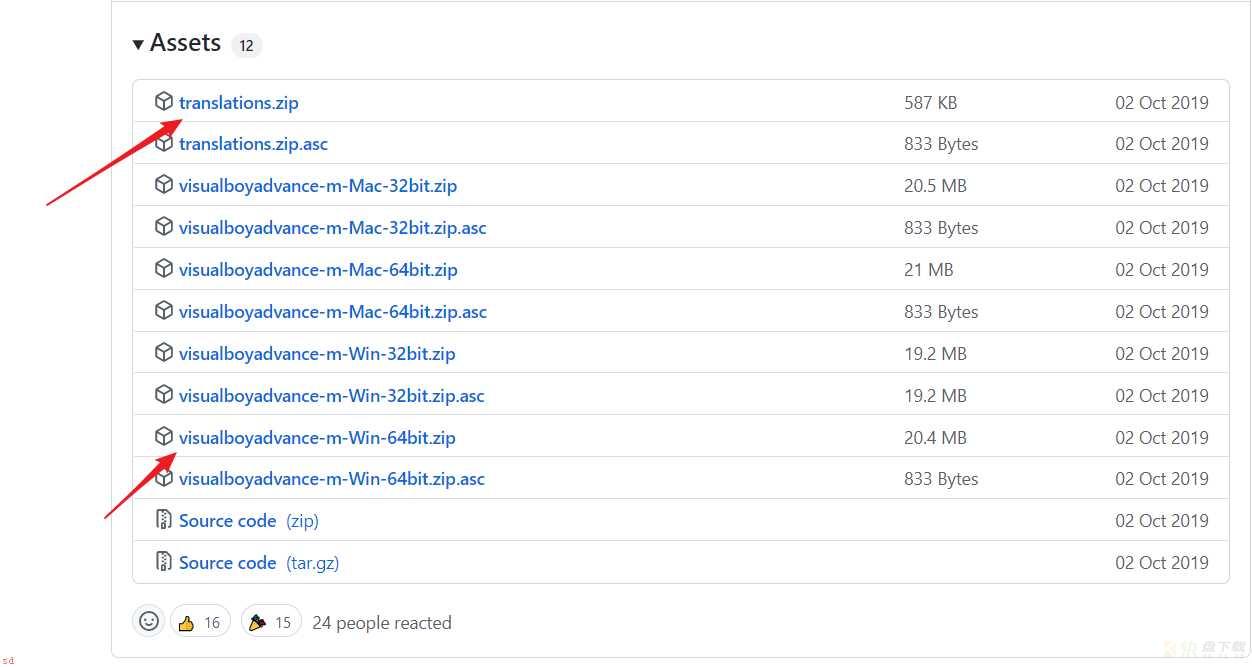
visualboyadvance-m-Win-64bit.zip是打包好的模拟器。
translations.zip是翻译文件;因为原版是英文的;我们想用中文就得下载这个
将visualboyadvance-m-Win-64bit.zip和translations.zip都解压一下到各自的文件夹。解压之后visualboyadvance-m-Win-64bit文件夹下只有一个exe文件;直接运行是以英文的环境打开。
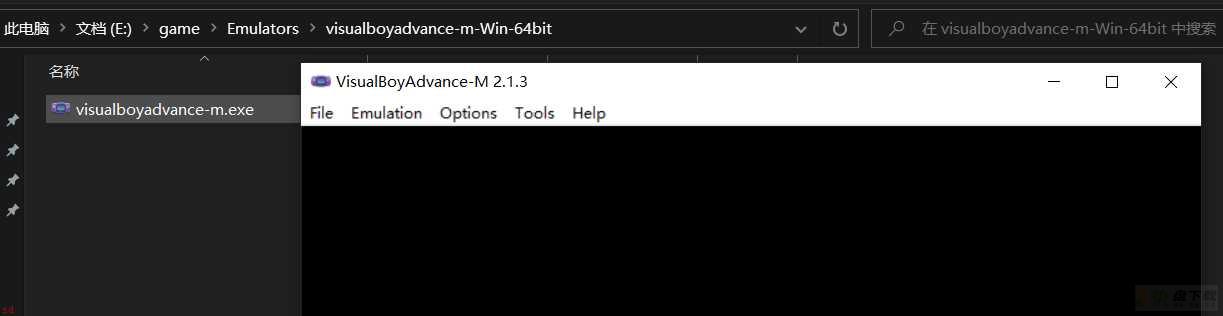
所以需要配置一下中文;方便我们进行使用。我们从解压的translations文件夹中找到zh_CN文件夹
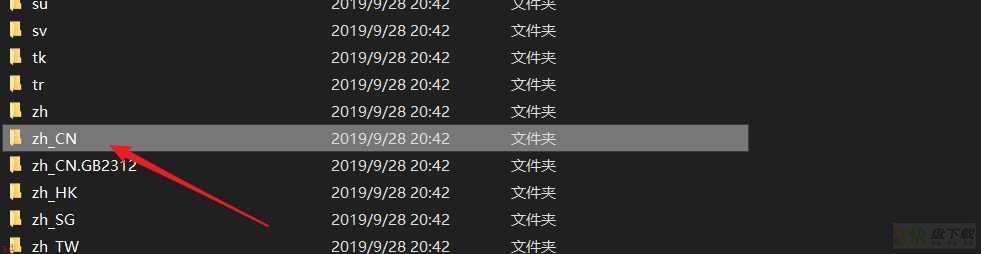
将zh_CN复制到visualboyadvance-m.exe的同级目录;然后打开就是中文的。
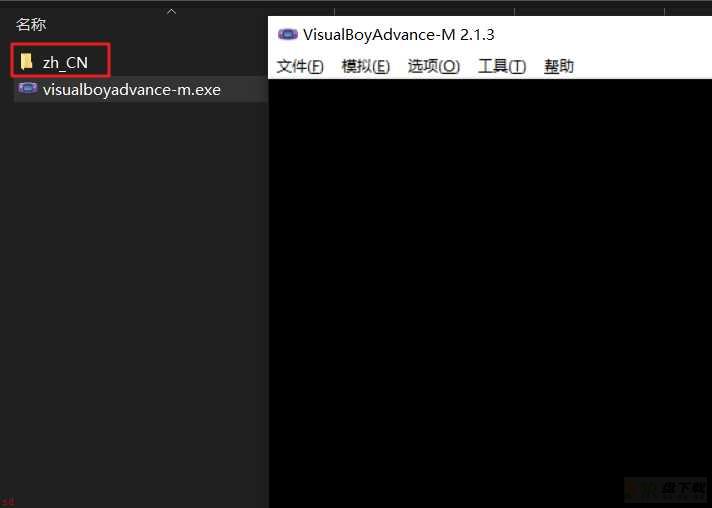
选择“文件”->“open”
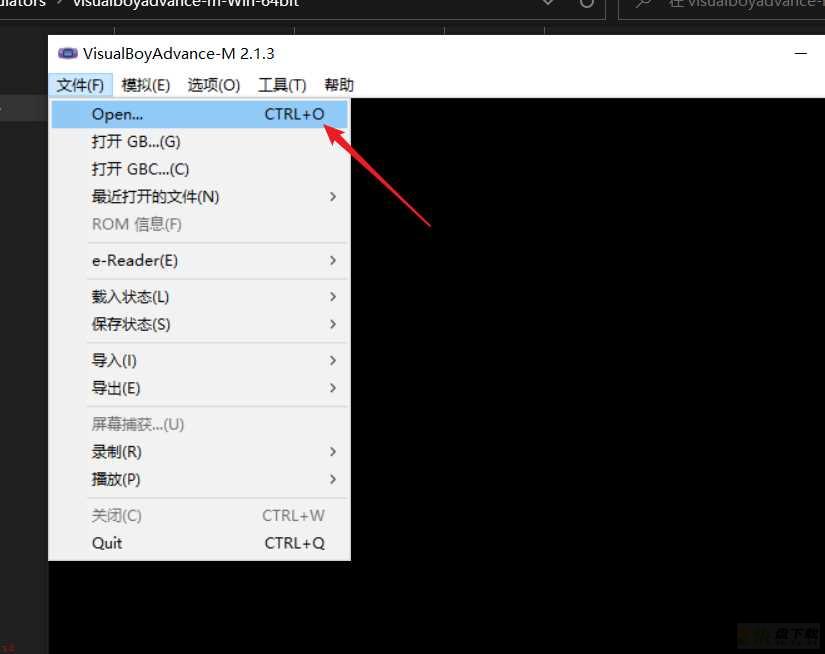
然后找到自己下载游戏资源的文件夹打开对应的文件
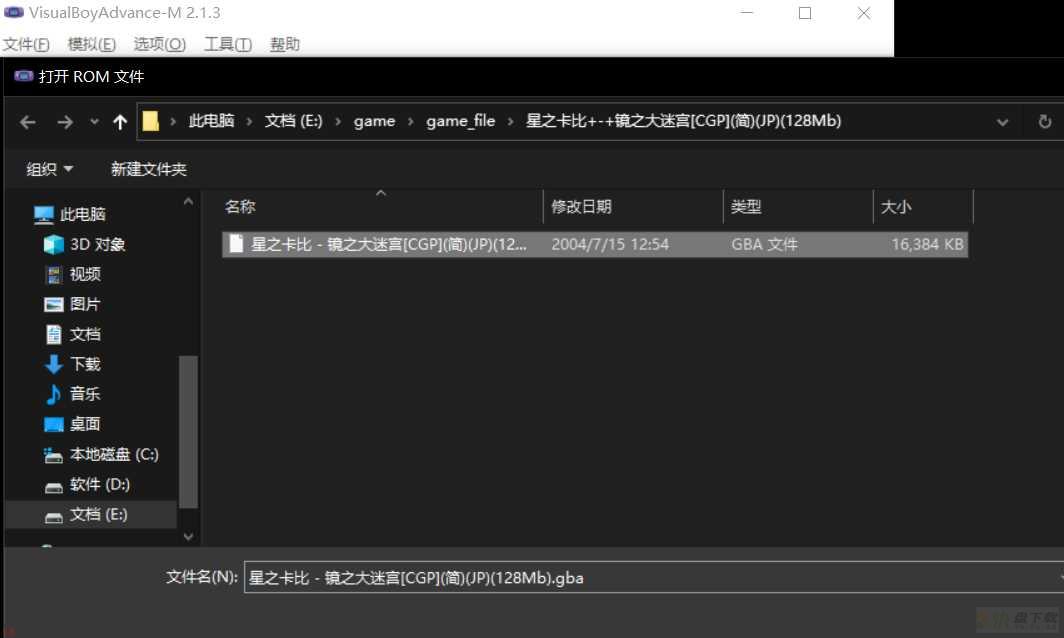
就可以快乐的玩耍了
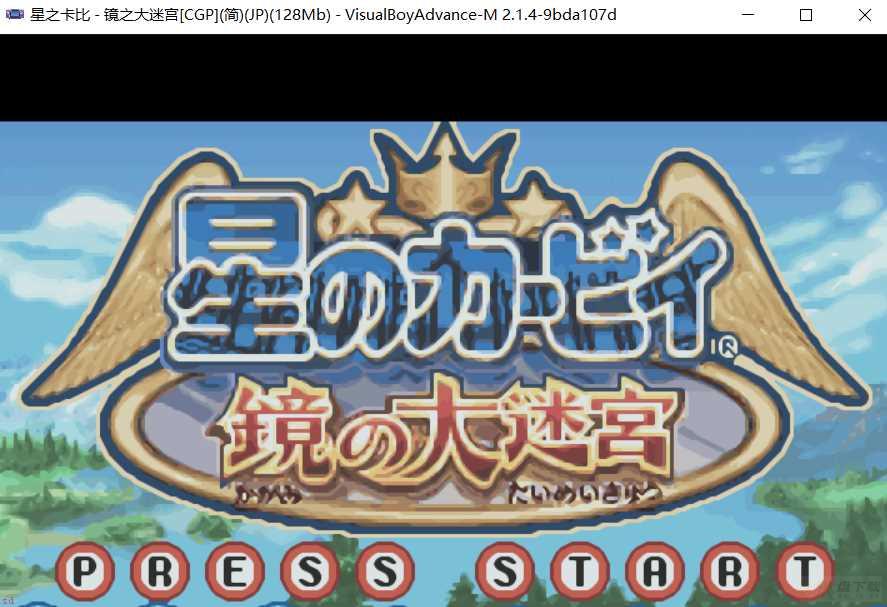
vba可以通过ctrl;G快捷键实现调整滤镜;让之前像素级别的游戏画质清晰一些。
vba有个令我没有想到的功能那就是联机;对你没看错这玩意还可以实现联机;也就是小时gba通过数据线连接;然后进行联机的那种功能。
不过这个功能似乎只能在局域网下实现;在这里我们在一台电脑上来展示这个功能。
首先需要把“非激活状态时暂停”这个勾选去掉;防止鼠标移出去就暂停。
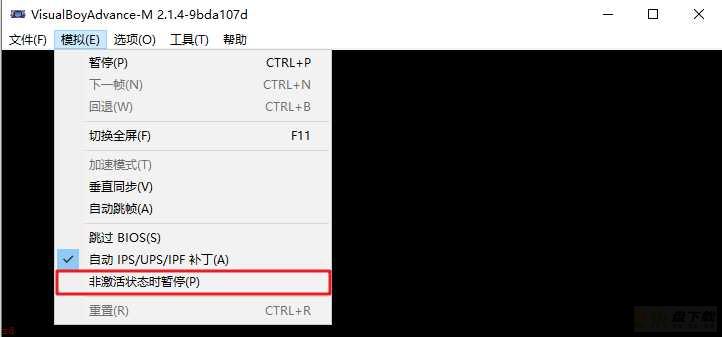
然后我们打开两个vba模拟器
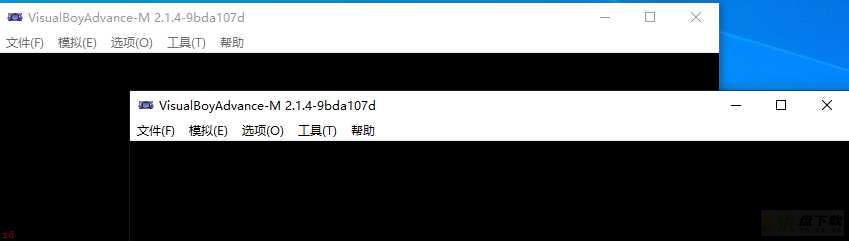
我们打开每个模拟器的“选项”->“连接”->“开始网络连接”
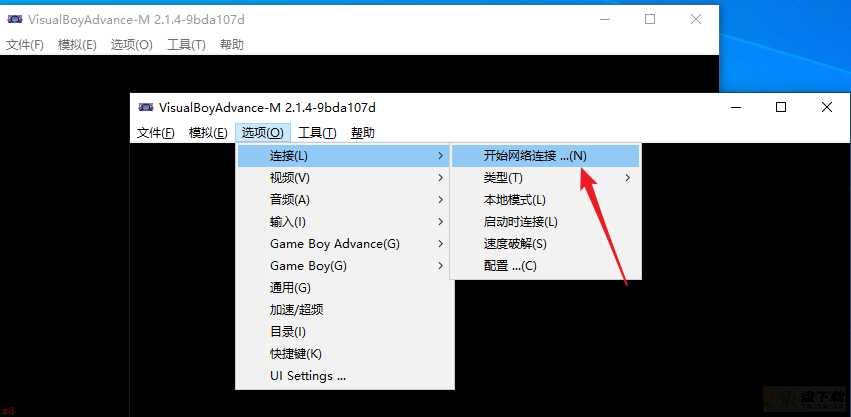
会弹出如下的两个框框;我们选择一个做服务器一个做客户端;玩家选择2因为我们是两个玩家一起玩;最多4个玩家一起玩。
客户端中填写的服务器:127.0.0.1代表本地的地址;如果你们是局域网内可以填写服务器所在电脑的地址。
然后我们点击连接就可以开始联机玩耍了;尤其是星之卡比联机玩才最好玩。

仓库地址;https://github.com/mgba-emu/mgba
直接去release里面下载
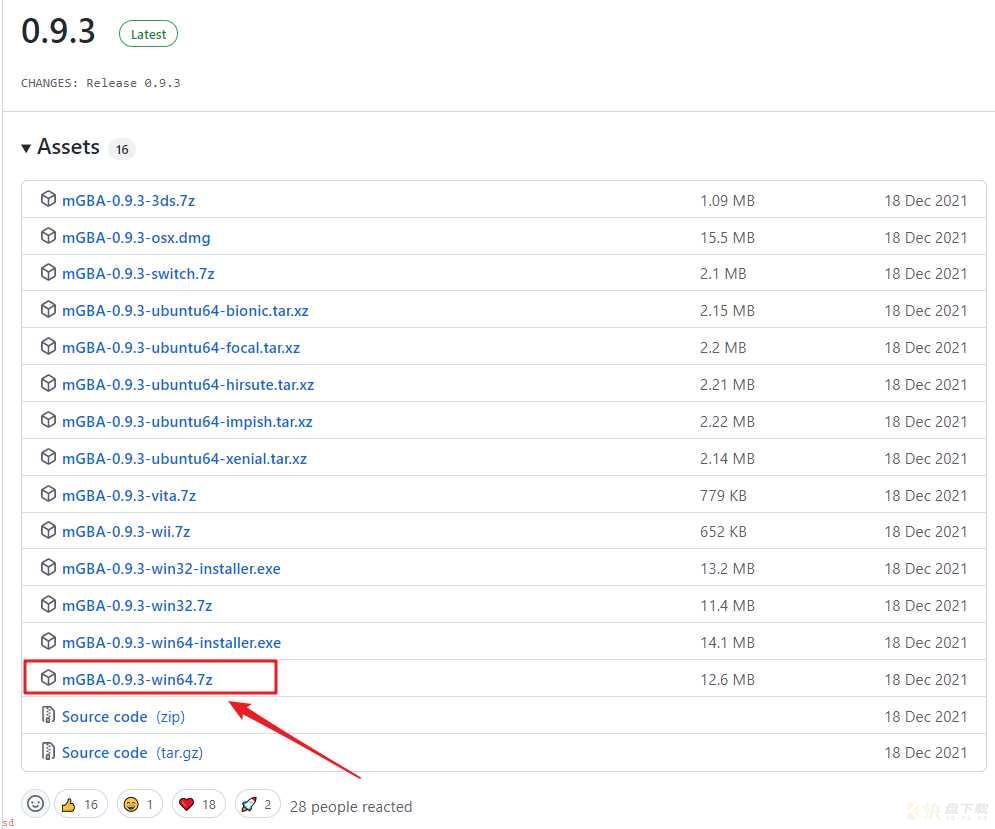
直接双击mGBA.exe即可。打开游戏的方式和上面的vba相同。
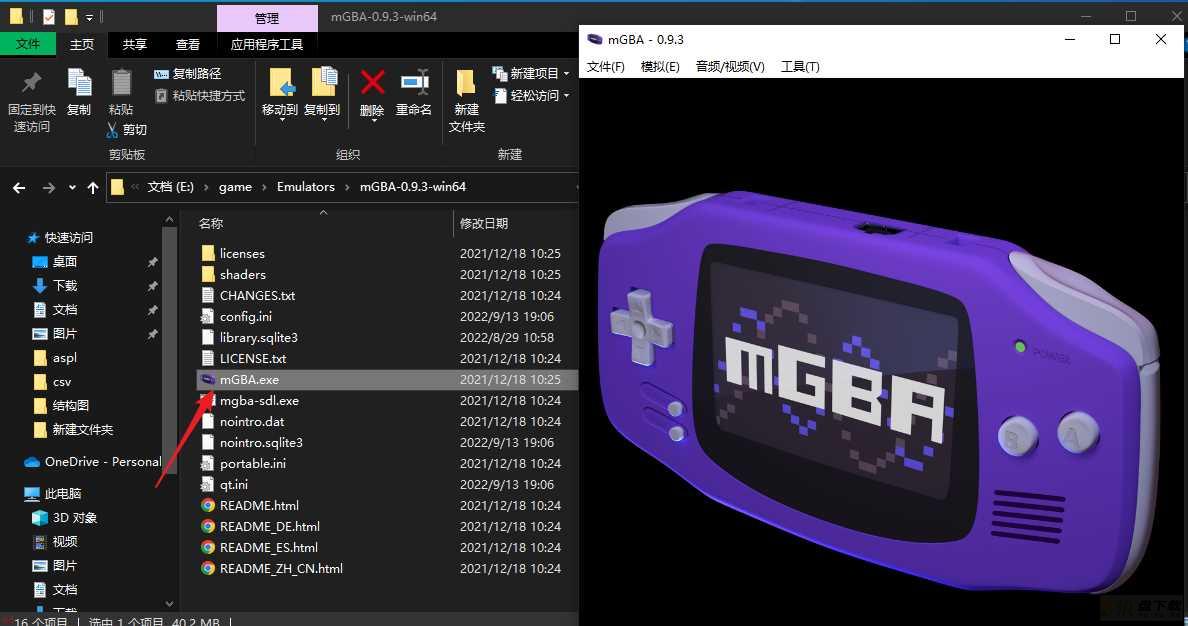
由于画质问题有时候需要调整滤镜;但是mGBA中我目前没有找到快捷键;只能通过打开设置;然后载如新的着色器进行实现。